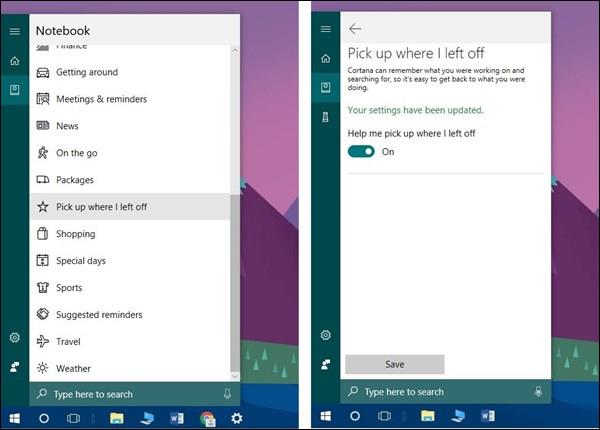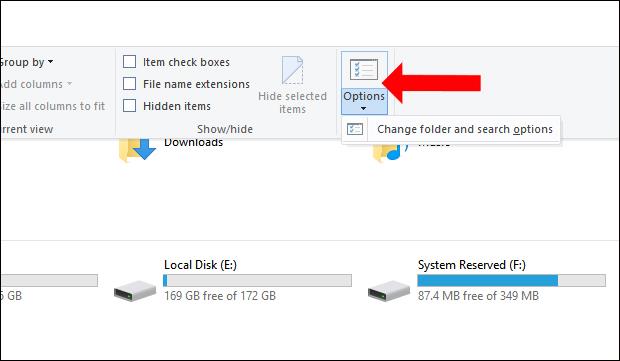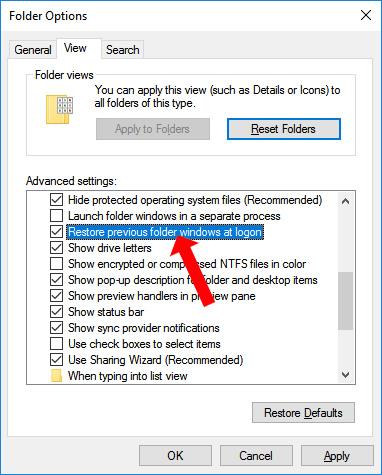Um Benutzern das erneute Öffnen zuvor abgeschlossener Aufgaben unter Windows 10 zu erleichtern, können wir die Zeitleistenfunktion oder Cortanas Funktion „Da weitermachen, wo ich aufgehört habe“ in Windows 10 Fall Creators verwenden. Insbesondere mit der Funktion „Weitermachen, wo ich aufgehört habe“ können Sie Ordner und Anwendungen bei Ihrer letzten Arbeit erneut öffnen, bevor Sie den Computer herunterfahren oder neu starten.
Diese Funktion eignet sich jedoch nicht immer für die Verwendung auf Computern, insbesondere auf Computern mit mittlerer Konfiguration. Wenn Sie nicht alle vorherigen Sitzungen erneut öffnen möchten, können Sie das System zurücksetzen, um diese Funktion zu deaktivieren.
So deaktivieren Sie das automatische erneute Öffnen von Anwendungen unter Windows 10
1. Unter Windows 10 Fall Creators
Wenn Sie diese Version verwenden, greifen Sie einfach auf das Cortana-Symbol in der Taskleiste zu, wählen Sie dann das Notebook-Symbol aus , suchen Sie nach der Funktion „Hier weitermachen, wo ich lasse, Aus“, um sie zu deaktivieren, und schon sind Sie fertig.
Lesen Sie den Artikel darüber, wie Sie verhindern können, dass Windows 10 Fall Creators Update Anwendungen nach dem Neustart erneut öffnet .
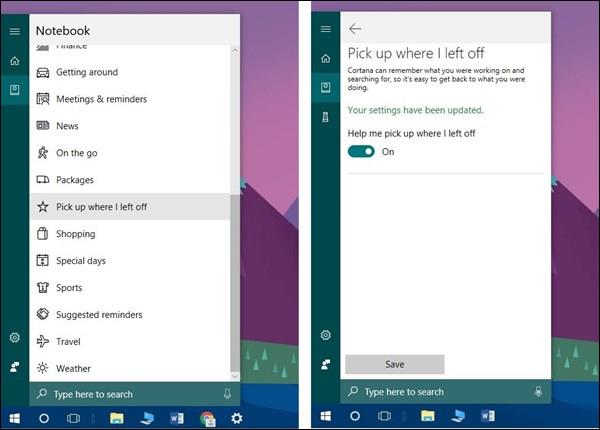
2. Mit Windows 10 Spring Creators 1803-Version
Wenn Sie diese Version verwenden, öffnen Sie „ Einstellungen“ , wählen Sie „Cortana“ und klicken Sie auf „Cortana auf meinen Geräten“ . Schalten Sie bei der Option „Hilf mir, dort weiterzumachen, wo ich auf anderen Geräten aufgehört habe“ den Status in den Aus-Modus.

3. Öffnen Sie den Ordner unter Windows 10 automatisch erneut
Für den Fall, dass der Benutzer nur den zuvor bearbeiteten Ordner erneut öffnen möchte , verfügt Windows auch über diese Funktion, die ab Windows 7 und höher anwendbar ist. Daher werden Anwendungen oder Software nicht automatisch neu gestartet, was zu einer Verlangsamung führt.
Öffnen Sie die Windows Explorer -Oberfläche , klicken Sie dann auf die Registerkarte „Ansicht“ und wählen Sie „Optionen“ .
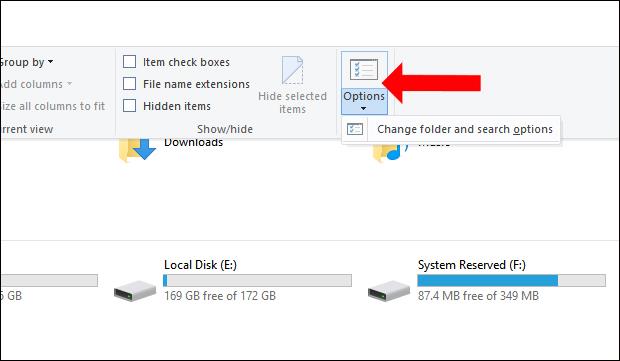
Es erscheint eine neue Dialogfensteroberfläche. Klicken Sie auf „ Ansicht“ , suchen Sie nach „Wiederherstellen“, „Vorherigen Ordner wiederherstellen“ und wählen Sie die Option „Verwenden“ aus. Bei jedem Systemneustart wird also der zuvor geöffnete Ordner angezeigt. Wenn Sie einen Ordner schließen und dann den Computer neu starten oder ausschalten, wird der Ordner nicht neu gestartet.
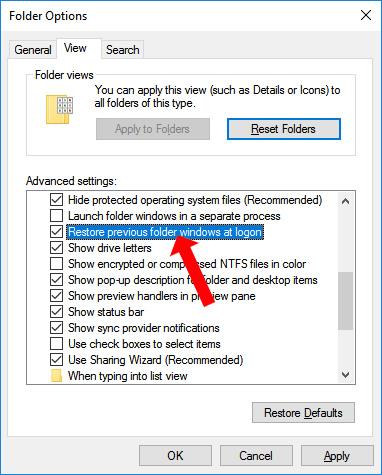
Das erneute Öffnen von Anwendungen und Software aus einer früheren Sitzung unter Windows 10 verlangsamt den Computer, und das Herunterfahren der Anwendung verlangsamt den Computer ebenfalls. Wenn Sie den Ordner nur neu starten möchten, können Sie ihn im Windows Explorer anpassen.
Mehr sehen:
Ich wünsche Ihnen viel Erfolg!